Конфликт IP-адресов возникает между двумя устройствами в одной и той же локальной сети, если им назначается один и тот же IP-адрес.
К тому же конфликт возникает на обоих устройствах (если они работают под управлением ОС семейства Windows), появляется сообщение об ошибке:
Ошибка сети
Windows обнаружила конфликт IP-адреса
В этом случае вы можете найти запись с EventID 4199 из источника TCPIP в средстве просмотра событий со следующим текстом:
Система обнаружила конфликт адресов для IP-адреса 192.168.10.16 с системой, имеющей сетевой аппаратный адрес 0A: 1B: 1A: BB: BB: BB. В результате сетевые операции в этой системе могут быть нарушены.
При возникновении конфликта IP-адресов только устройство, впервые появившееся в сети, имеет доступ к локальной сети.
На втором нет доступа к IP-сети.
Диагностика конфликта IP-адресов – довольно сложная и утомительная задача. Как правило, необходимо посмотреть состояние порта на сетевых коммутаторах, чтобы определить MAC-адрес устройства, на котором назначен неидеальный IP-адрес.
DHCP-сервер используется для автоматического назначения IP-адресов и, таким образом, предотвращает возникновение конфликтов IP-адресов в одной сети (он не может выдавать один и тот же IP-адрес на разные устройства). Однако использование DHCP-сервера не гарантирует отсутствие возникновения конфликтов IP-адресов в вашей локальной сети.
Например, в вашей сети может появиться новое устройство со статическим IP-адресом, указанным в его настройках (это может быть компьютер, отправитель, принтер и т. д.).
Этот IP-адрес может быть включен в пул динамических IP-адресов, распределенных сервером DHCP. Теоретически может возникнуть ситуация, когда DHCP-сервер выдает IP-адрес новому клиенту, тот же IP-адрес, который установлен на каком-либо устройстве в сети. В результате произойдет конфликт IP-адресов.
Чтобы избежать этой ситуации, DHCP-сервер должен проверить, используется ли этот адрес на устройстве в той же подсети перед выдачей IP-адреса новому клиенту.
На сервере DHCP, работающем в Windows Server 2016, существует специальная опция для проверки конфликтов IP-адресов. Для этого откройте консоль управления DHCP и откройте свойства узла IPv4 (или IPv6).
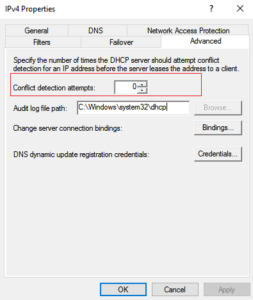
Если параметр ConflictDetectionAttempts больше 0, служба DHCP перед выдачей свободного IP-адреса клиенту связывает IP-адрес, чтобы проверить, доступен ли он или нет.
Каждая дополнительная попытка обнаружения конфликта задерживает ответ DHCP-сервера в течение 1 секунды (обычно не рекомендуется устанавливать это значение больше 2).
Вы можете просмотреть текущие настройки разрешения конфликтов IP-адресов на DHCP-сервере с помощью PowerShell, запустите команду:
Import-Module DHCPServer Get-DhcpServerSetting
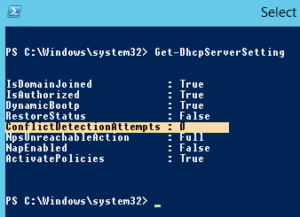
Чтобы изменить настройки параметра ConflictDetectionAttempt (например, до 1), запустите команду:
Set-DhcpServerSetting -ConflictDetectionAttempts 1
Вы также можете изменить эти параметры с помощью команды netsh.
Просмотреть настройки:
netsh dhcp server show detectconflictretry
Ping Retry для текущего сервера: 0

Чтобы изменить параметр detectconflictretry, запустите:
netsh dhcp server show detectconflictretry 1

